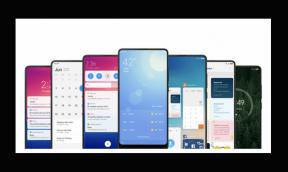So beheben Sie das Problem, dass bei der Xbox Series X/S kein Signal an den HDMI-Fernseher gesendet wird
Verschiedenes / / May 24, 2023
Sie haben Ihre Xbox Series X/S-Konsole über HDMI mit dem Fernseher verbunden, nur um die Fehlermeldung „Kein Signal“ zu sehen. Sie möchten niemals diese Fehlermeldung (oder irgendeinen anderen Fehler) auf Ihrem Fernseher sehen, der Ihr Seherlebnis ruinieren kann. Leider viele Xbox Series X Und S Benutzer haben den gleichen „Kein Signal“-Fehler gemeldet, wenn sie die Konsole über HDMI an den Fernseher oder Monitor anschließen.
Obwohl das Problem ernst zu sein scheint, ist es (in den meisten Fällen) nicht so schwierig, es zu beheben. In dieser Anleitung zeigen wir Ihnen verschiedene Möglichkeiten zur Behebung des Fehlers „Kein Signal“ der Xbox Series X oder S beim Anschluss an den Fernseher über HDMI.

Bevor wir uns mit den Fehlerbehebungsmethoden befassen, wollen wir herausfinden, was die Ursache für den Fehler „Kein Signal“ Ihres Fernsehers sein könnte. Wenn Sie das Problem und seine Gründe verstehen, können Sie es effektiver beheben.
Seiteninhalt
- HDMI der Xbox Series X/S funktioniert nicht mit dem Fernseher: Die wichtigsten Gründe
-
Fix: Xbox Series X/S Kein Signal zum TV-HDMI
- 1. Überprüfen Sie alle Kabelverbindungen
- 2. Stellen Sie den richtigen HDMI-Eingang an Ihrem Fernseher ein
- 3. Schalten Sie Ihre Xbox-Konsole aus und wieder ein
- 4. Überprüfen Sie die HDMI-Anschlüsse
- 5. Starten Sie Ihre Konsole im Modus mit niedriger Auflösung
- 6. Aktualisieren Sie die Firmware
- 7. Trennen Sie alle externen Geräte
- 8. Bereinigen Sie Ihre Xbox-Konsole
- 9. Setzen Sie die Konsole auf die Werkseinstellungen zurück
- 10. Wenden Sie sich an den Xbox-Support
HDMI der Xbox Series X/S funktioniert nicht mit dem Fernseher: Die wichtigsten Gründe
Dies sind häufige Gründe, warum ein Fernseher „Kein Signal“ anzeigt, wenn er über ein HDMI-Kabel mit der Xbox-Konsole verbunden ist:
- Verbindung verloren: Möglicherweise haben Sie beide Enden des HDMI-Kabels nicht richtig angeschlossen, was zu der Fehlermeldung „Kein Signal“ führt. Der HDMI-Anschluss sollte fest angeschlossen sein, damit er funktioniert.
- Beschädigtes Kabel: Ein schwaches oder beschädigtes Kabel ermöglicht möglicherweise keine Übertragung von Signalen von einem Gerät zum anderen. Daher können die beiden Geräte keine Verbindung herstellen.
- Zufällige Fehler oder Störungen: Das Problem „Kein Signal“ kann aufgrund von Fehlern und Störungen in der System-Firmware auftreten. Es kann jederzeit auftreten, auch wenn scheinbar alles reibungslos läuft.
- Beschädigte HDMI-Anschlüsse: Vermutlich wird die Fehlermeldung durch einen beschädigten HDMI-Anschluss verursacht. Entweder wurde die Konsole oder der Fernseher beschädigt. Ein defekter HDMI-Anschluss erkennt ein Kabel nicht und sendet oder empfängt kein Signal.
- Festplattenfehler: Das Problem kann durch eine fehlerhafte Festplatte verursacht werden. Dies ist einer der häufigsten Gründe für die Fehlermeldung „Kein Signal“.
- Falsche Konfigurationen: Möglicherweise haben Sie auf Ihrer Xbox eine falsche Auflösung ausgewählt. Damit die Konsole mit Ihrem Fernseher funktioniert, müssen das Kabel, der Fernseher und Ihr AVR-System die ausgewählte Auflösung unterstützen.
- Fehlerhafte Hardware: Auch physische Schäden können zum Fehler „Kein Signal“ führen. Leider können Sie das Problem erst überprüfen und beheben, wenn Sie einen Fachmann engagieren.
Fix: Xbox Series X/S Kein Signal zum TV-HDMI
Hier finden Sie einige wirksame Möglichkeiten zur Behebung des Problems, dass die Xbox Series X/S kein Signal zum Fernseher über HDMI hat. Sie müssen nicht alle ausprobieren. Testen Sie einfach die Lösungen einzeln, bis das Problem gelöst ist.
1. Überprüfen Sie alle Kabelverbindungen
Ein fehlerhaftes HDMI-Kabel ist eine häufige Ursache für die Fehlermeldung „Kein Signal“. Überprüfen Sie das HDMI-Kabel sorgfältig auf Hardwareschäden. Stellen Sie außerdem sicher, dass es nicht verbogen ist.
Neben dem HDMI-Kabel sollten Sie auch das Stromkabel Ihrer Xbox-Konsole überprüfen. Selbst wenn das Kabel geringfügig beschädigt ist, müssen Sie es ersetzen.
2. Stellen Sie den richtigen HDMI-Eingang an Ihrem Fernseher ein
Nachdem Sie sich völlig sicher sind, dass das Kabel beschädigt ist, müssen Sie als nächstes auf den ausgewählten HDMI-Eingang Ihres Fernsehers achten. Nehmen wir an, der HDMI-Anschluss ist mit HDMI2 an Ihrem Fernseher verbunden, aber die TV-Quelle ist auf HDMI1 eingestellt. In einem solchen Fall zeigt Ihr Fernseher den Fehler an.
Überprüfen Sie den angeschlossenen HDMI-Anschluss an Ihrem Fernseher (normalerweise auf der Rückseite) und wählen Sie mit der Fernbedienung die richtige Quelle aus. Sie sollten jetzt Inhalte auf Ihrem Fernsehbildschirm sehen.
3. Schalten Sie Ihre Xbox-Konsole aus und wieder ein
Das Aus- und Wiedereinschalten der Konsole ist eine effektive Möglichkeit, häufige Probleme wie einen schwarzen Bildschirm, keinen Signalfehler usw. zu beheben. Dadurch sollten Softwarefehler und Störungen beseitigt werden, die den Fehler auf Ihrem Fernseher verursachen könnten.
Schritte zum Aus- und Wiedereinschalten der Xbox-Konsole:
- Halten Sie die „Power-Taste“ 10 Sekunden lang gedrückt, um Ihre Xbox-Konsole auszuschalten. Lassen Sie die Taste los, wenn die LEDs erlöschen.
- Entfernen Sie das Netzkabel und das HDMI-Kabel.
- Warten Sie eine Minute und schließen Sie dann alle Kabel an Ihre Konsole an.
- Schalten Sie nun Ihre Konsole ein, indem Sie die „Xbox-Taste“ auf dem Controller drücken.
Überprüfen Sie nach dem Aus- und Einschalten der Xbox-Konsole, ob die Fehlermeldung verschwunden ist. Wenn das Problem weiterhin besteht, sollten Sie auch Ihren Fernseher aus- und wieder einschalten. So geht's:
- Ziehen Sie das Netzkabel ab, um das Gerät auszuschalten.
- Halten Sie die „Power-Taste“ am Fernseher 10 Sekunden lang gedrückt. Dadurch sollte die verbleibende Restenergie im Gerät entfernt werden.
- Warte eine Minute.
- Stecken Sie das Netzkabel wieder ein und schalten Sie Ihren Fernseher ein.
4. Überprüfen Sie die HDMI-Anschlüsse
Bei der ersten Lösung hätten Sie das HDMI-Kabel überprüfen sollen, aber was ist, wenn der HDMI-Anschluss fehlerhaft ist? Auf Ihrem Fernseher wird weiterhin die lästige Fehlermeldung „Kein Signal“ angezeigt. Sie sollten daher überprüfen, ob die HDMI-Anschlüsse Ihrer Konsole und des Fernsehers funktionieren.
5. Starten Sie Ihre Konsole im Modus mit niedriger Auflösung
Wenn der Fehler weiterhin auf Ihrem Fernseher angezeigt wird, versuchen Sie, Ihre Xbox-Konsole im Modus mit niedriger Auflösung zu starten. Es hilft Ihnen beim Zurücksetzen der Anzeigeeinstellungen der Konsole.
Hier sind die Schritte, die Sie befolgen müssen:
- Schalten Sie Ihre Konsole aus, indem Sie den Netzschalter 10 Sekunden lang gedrückt halten.
- Halten Sie nun die Power-Taste und die Pair-Taste etwa 10 Sekunden lang gedrückt.
- Ihre Xbox-Konsole sollte im Modus mit niedriger Auflösung (640 x 480) starten.
Wenn der Fehler aufgrund einer nicht unterstützten Auflösung auftritt, sollten die Probleme behoben werden, nachdem die Konsole im Modus mit niedriger Auflösung gestartet wurde.
Offensichtlich sieht die niedrige Auflösung nicht gut aus; Um es zu ändern, gehen Sie folgendermaßen vor:
- Drücken Sie die Xbox-Taste auf Ihrem Controller, um „Guide“ zu öffnen.
- Gehen Sie zu „Profil & System“ und tippen Sie auf „Einstellungen“.
- Navigieren Sie zur Registerkarte „Allgemein“.
- Tippen Sie auf „TV- und Anzeigeoptionen“.
- Unter „Anzeige“ können Sie die aktuelle Auflösung ändern.
Werbung
Wenn Sie sich nicht sicher sind, welche Auflösung Sie verwenden sollen, wählen Sie „Automatische Erkennung“. Es wird automatisch auf die für Sie beste Auflösung umgeschaltet.
6. Aktualisieren Sie die Firmware
Damit die Xbox optimal mit anderen Geräten funktioniert, sollten Sie die Firmware Ihrer Konsole aktualisieren, um die Kompatibilität mit den neuesten Geräten sicherzustellen. Die neueste Firmware enthält möglicherweise auch eine Lösung für das Verbindungsproblem.
So aktualisieren Sie Ihre Xbox-Konsole:
- Drücken Sie die „Xbox-Taste“ auf der Konsole, um sie einzuschalten.
- Drücken Sie die „Xbox-Taste“ auf Ihrem Controller, um „Guide“ zu öffnen.
- Gehen Sie zur Registerkarte „Profil & System“ und wählen Sie „Einstellungen“.
- Wählen Sie im Menü „Einstellungen“ die Option „System“.
- Tippen Sie auf „Updates & Downloads“.
- Klicken Sie auf „Nach Updates suchen“, um manuell nach den neuesten Updates zu suchen.
Wenn ein Update verfügbar ist, klicken Sie auf die Schaltfläche „Jetzt aktualisieren“ und befolgen Sie die Anweisungen auf dem Bildschirm, um Ihre Xbox-Konsole zu aktualisieren. Nach der Installation des Updates sollte das Gerät neu starten.
Nachdem Sie Ihre Konsole aktualisiert haben, schließen Sie das HDMI-Kabel an und prüfen Sie, ob das Problem behoben ist.
Wenn das Problem weiterhin besteht, versuchen Sie auch, die Firmware auf Ihrem Fernseher zu aktualisieren.
7. Trennen Sie alle externen Geräte
Obwohl es selten vorkommt, können externe Geräte mit HDMI in Konflikt geraten und zu einem Fehler führen, dass kein Signal vorhanden ist. Um diese Möglichkeit auszuschließen, entfernen Sie alle externen Geräte von Ihrem Fernseher und der Konsole. Entfernen Sie auch das HDMI-Kabel.
Schließen Sie das HDMI-Kabel erneut an und prüfen Sie, ob der Fehler „Kein Signal“ behoben ist.
8. Bereinigen Sie Ihre Xbox-Konsole
Wenn Sie Ihre Konsole nicht regelmäßig reinigen, können sich Staub und Schmutz um die Lüftungsschlitze herum ansammeln. Dies kann zu einer Überhitzung Ihrer Konsole führen, was zu vielen Problemen führen kann, einschließlich des Problems, mit dem Sie gerade konfrontiert sind: Kein Signalfehler.
Sie können den Staub mit einem Luftgebläse entfernen. Stellen Sie außerdem sicher, dass Sie den HDMI-Anschluss aufräumen.
9. Setzen Sie die Konsole auf die Werkseinstellungen zurück
Das Zurücksetzen Ihrer Xbox-Konsole auf die Werkseinstellungen kann hilfreich sein, wenn Sie versuchen, den Fehler „Kein Signal“ zu beheben. Befolgen Sie einfach diese Schritte:
- Schalten Sie Ihre Xbox ein, indem Sie die „Xbox-Taste“ auf Ihrer Konsole drücken.
- Drücken Sie die „Xbox-Taste“ auf Ihrem Controller, um „Guide“ zu öffnen.
- Gehen Sie zur Registerkarte „Profil & System“ und wählen Sie „Einstellungen“.
- Wählen Sie im Menü „Einstellungen“ die Option „System“.
- Tippen Sie auf „Konsoleninfo“ und wählen Sie „Konsole zurücksetzen“.
- Wenn Sie Ihre Spiele und Apps behalten möchten, wählen Sie „Zurücksetzen und meine Spiele und Apps behalten“. Andernfalls wählen Sie „Alles zurücksetzen und entfernen“.
- Bestätigen Sie den Werksreset Ihrer Konsole, indem Sie auf „Zurücksetzen“ tippen.
Sie müssen Ihre Konsole erneut einrichten. Schließen Sie nach Abschluss der Einrichtung das HDMI-Kabel an Ihre Konsole und den Fernseher an und prüfen Sie, ob das Problem behoben ist.
10. Wenden Sie sich an den Xbox-Support
Wenn keine der Lösungen für Sie funktioniert hat, wenden Sie sich an den Xbox-Support. Erwähnen Sie alle Schritte, die Sie unternommen haben, um vom Support-Personal eine schnelle und effektive Lösung zu erhalten. Wenn ein Hardwarefehler festgestellt wird, tauscht Microsoft die Konsole aus (vorausgesetzt, das Gerät unterliegt weiterhin der Garantie).
Wir hoffen, dass dieser Leitfaden für Sie hilfreich war. Welche der Lösungen hat Ihnen bei der Behebung des Xbox Series X/S-Fehlers „Kein Signal“ beim Anschluss an einen Fernseher über HDMI geholfen? Teilen Sie Ihre Gedanken im Kommentarbereich unten mit.